- 1PS提示:因為圖層已鎖定,無法編輯圖層的處理方法
- 2Adobe Illustrator CS5 序列號大全
- 3picacg蘋果版怎么找不到|picacg ios版是不是下架了介紹
- 4ACDsee注冊碼免費分享(含ACDsee18、ACDsee10等版本)
- 5蘋果iphone自動時間不準確的多種校正方法
- 6PDF瀏覽器能看3D文件嗎?PDF瀏覽器看3D文件圖文詳細教程
- 7Potato(馬鈴薯聊天)怎么注冊不了|Potato不能注冊處理方法介紹
- 8Potato(土豆聊天)怎么換頭像|Potato app更改頭像方法介紹
- 9ipad版office如何激活? office365激活的圖文說明教程
- 10最新的Adobe Illustrator CS4序列號大全
- 11Mac怎么通過設置VPN來登錄youtube等國外網站
- 12qq郵件是否已讀怎么看 QQ郵箱已經發出去的郵件怎么知道對方是否已經查看
WPS表格怎么制作動態圖表?制作圖表需要使用到以下三個知識點:使用控件,定義名稱,建立圖表。
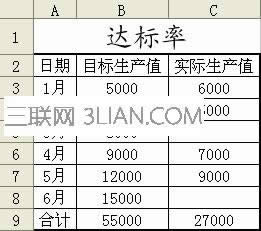
一:使用控件
1.在菜單欄或工具欄任意位置單擊右鍵,調出“控件工具箱”對話框(必須要有VBA環境才能使用“控件工具箱”)。
2.在“控件工具箱”中選中“數值調節按鈕”(圖標:),在WPS表格的空白區拖動繪制一個調節按鈕。
3.對“調節按鈕”單擊右鍵,從菜單中選擇“屬性”,將Linkedcell屬性的設置為“E1”,如圖所示。旨在關聯單元格與控件,當用戶單擊“調節按鈕”時,“E1”單元格的數值會隨之變化。

4.關閉“屬性”對話框,單擊“控件工具箱”中的“退出設計模式”按扭(圖標:)。
二:定義名稱
為了獲取實際生產進度的達標率,現在需要通過定義一個名稱來實現。
1.選擇菜單中的插入\名稱\定義,進入定義名稱對話框,在“引用位置”處輸入:
=SUM(OFFSET($C$3,0,0,$E$2,1))/$B$9
2.在上方的名稱框中處輸入“達標率”,并單擊右邊工具欄上的“添加”按鈕,即完成名稱定義工作。如圖3所示。

公式解釋:OFFSET函數的作用是以指定引用為參照,通過給定的偏移量得到新的引用。在這里,它以C3單元格的值作為參照,偏移0行0列,高度為E2的值,寬度為1的區域。如E2單元格數字為3,那么OFFSET產生的新的引用區域地址就是C3:C5,然后通過SUM函數求和并計算出它與目標生產總值的百分比。這里一定要注意,在C3、E1、B9需要使用絕對引用。
三:生成圖表
1.單擊空白區,選擇菜單中的插入\圖表,打開圖表對話框,直接單擊“下一步”。
2.進入“源數據”選項卡,單擊“添加”按鈕,在“名稱”編輯框中輸入“實際達標率”,在“值”編輯中輸入“=達標率”,單擊“確定”按鈕。
3.選中圖表,工具欄中將出現“圖表”工具條,在“圖表對象”選框中選擇“系列”達標率””,單擊右鍵,從菜單中選擇“數據系列格式”,在“坐標軸”選項卡勾選“次坐標軸”.
4.進入“數據標志”選項卡中勾選“值”,表示圖表中顯示明細數據。
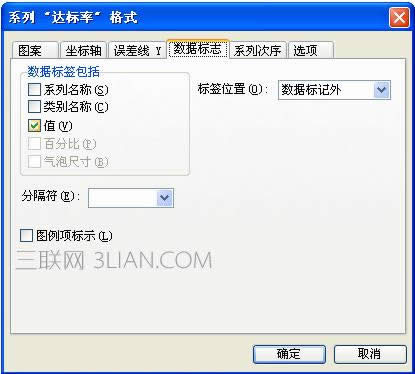
5.右鍵單擊次座標軸,選擇“座標軸格式”,進入數字選項卡,將數字格式設為“百分比”,在“刻度”選項卡將刻度的最小值設為0,將最大值設為1.
6.同樣方式,將主座標軸的刻度最小值設為0,最大值設為55000.
7.圖表美化。這一步可根據個人喜好而定,例如設置邊框、底紋、填充效果等。
8.圖表與調節按鈕“組合”。將圖表與“調節按鈕”的大小做適當調整使之協調。選中圖表點右鍵選擇“置于底層”,最后效果如圖5所示。
試試看,點擊“調節按鈕”時圖表數據也隨之而改變,是不是耳目一新?

推薦資訊 總人氣榜
最新教程 本月人氣
- 1手機qq表情包如何導入?手機qq表情包導入圖文說明教程
- 2電腦瀏覽器下載排行榜2017 官方瀏覽器下載排行榜前10名
- 3支付寶錢包紅包口令如何用?紅包口令領紅包方法
- 4支付寶錢包紅包口令如何發?手機支付寶紅包口令發送方法
- 5阿里旺旺快捷回復如何設置?阿里旺旺快捷回復設置圖文說明教程
- 6支付寶錢包搶紅包時刻表 手機支付寶搶紅包時間
- 7搜狗瀏覽器如何清理緩存?搜狗瀏覽器清除緩存圖文說明教程
- 8阿里旺旺如何群發?阿里旺旺群發圖文說明教程
- 9支付寶錢包紅包如何搶?支付寶錢包搶紅包攻略
- 10qq音樂沒聲音如何回事?如何辦?qq音樂沒有聲音處理方法
- 11阿里旺旺如何加好友?淘寶阿里旺旺加好友步驟
- 12qq音樂均衡器如何調能達到最佳效果?qq音樂均衡器最佳效果設置方法
- 1uc瀏覽器愚人節新版最搞siao技巧玩法總結
- 2用WPS表格2013統計所需鈔票張數
- 3微信公眾號文章贊賞如何用 微信公眾號文章贊賞使用圖文說明教程
- 4WPS表格2013制作音序檢測評分問卷
- 5wps表格如何算平均值
- 6ios8正式版升級圖文說明教程 蘋果ios8正式版更新升級步驟
- 7ios8正式版什么時候公布?ios8正式版公布時間
- 8iphone7評測視頻 iphone7上手評測視頻
- 9iphone6 plus港版價格多少錢?iphone6 plus港版報價
- 10iphone6 plus什么時候上市?iphone6 plus中國內地上市時間
- 11iphone6什么時候在中國上市?iphone6中國內地上市時間
- 12ios8.0.1更新了什么?蘋果ios8.0.1更新內容

